브랜드관/마이크론
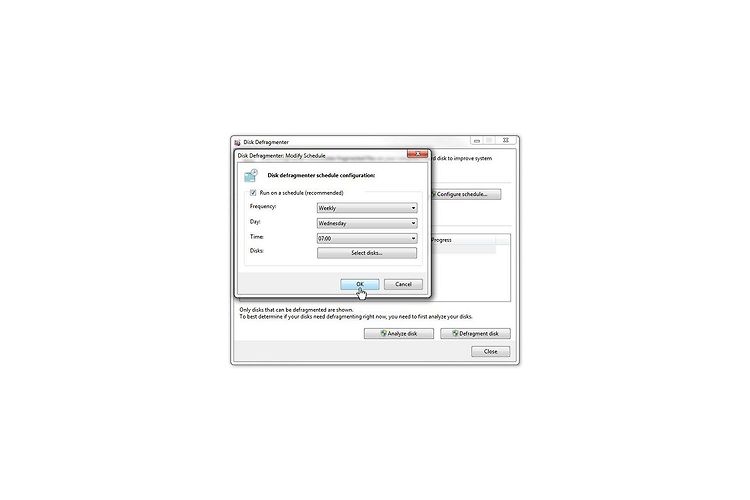
컴퓨터 하드 드라이브를 조각 모음하는 방법
SSD를 사용하지 않는 한, 시스템은 하드 드라이브에 저장된 데이터가 단편화되어 결국 성능이 저하되는 현상이 발생합니다. 하지만 이러한 현상이 발생하더라도 하드 드라이브 조각 모음이라는 간단한 해결 방법이 있으므로 걱정할 필요는 없습니다. 하드 디스크 드라이브는 랜덤 액세스 특성 때문에 데이터가 조각나게 됩니다. 다른 부품 중 액추에이터, 플래터, 스핀들, 액추에이터 암 및 읽기/쓰기 헤드로 구성된 하드 드라이브는 회전하는 디스크 위에서 정보를 저장하고 검색하는 방식으로 작동합니다. 데이터를 기록(저장)할 때는 쓰기 헤드가 액세스할 수 있는 드라이브의 첫 번째 빈 부분부터 시작합니다. 하드 디스크 드라이브에 많은 양의 데이터가 기록되면, 빈 부분이 줄어듭니다. 그러면 원하는 시간에 액세스하고 싶은 모든 ..

컴퓨터 용어 설명: 용어 설명
컴퓨터 용어에 익숙하지 않은 경우 새로운 장비 또는 서비스를 검색할 때 매우 난감할 수 있습니다. 당사의 용어 설명집은 가장 일반적인 용어들을 다룹니다. 용어 설명 애플리케이션(앱)—특정 작업 또는 용도에 맞게 개발된 컴퓨터 프로그램. Microsoft© Word©는 워드 프로세싱 애플리케이션입니다. CPU(프로세서)—명령어를 처리하는 컴퓨터의 주요 구성 요소인 중앙처리장치. CPU는 운영 체제와 애플리케이션을 실행합니다. 데스크톱 컴퓨터—한 곳에서 사용할 수 있도록 설계된 컴퓨터이므로 노트북처럼 휴대할 수 없습니다. DDR, DDR2, DDR3, DDR4—2배 전송 속도로, 데이터를 SDRAM의 2배로 데이터를 전송할 수 있는 컴퓨터 메모리입니다. 숫자가 높아질수록 속도가 개선된 신세대를 의미합니다. ..

컴퓨터 성능 개선 및 생산성 증대 방법
생산성은 성능 자체라고 해도 과언이 아닙니다. 컴퓨터는 거의 모든 작업을 수행하는 데 사용되므로 시스템 성능을 향상시키는 것이 성능을 향상시키는 가장 쉬운 방법 중 하나입니다. 시간 관리 기법은 효율성을 확실히 도울 수 있지만, 느린 컴퓨터에 메여 있을 땐 도움이 되지 않습니다. 컴퓨터 속도를 높이는 다양한 방법을 알아보십시오. 문제는 컴퓨터가 아니라 그 안에 있는 구성요소이며, 이는 손쉽게 업그레이드를 할 수 있습니다. 컴퓨터 사용 방식에 따라 컴퓨터의 성능과 생산성을 개선할 수 있는 방법은 다양합니다. 컴퓨터 하드웨어에 대해 더 알아보십시오. 컴퓨터를 어떤 용도로 사용합니까? 일상용 앱 및 활동: 이메일, 소셜 미디어, 사진, 동영상, 문서, 스프레드시트, 영화 및 음악 스트리밍 스텀블링 블럭: 표준..

나에게 가장 적합한 안티바이러스 소프트웨어는 무엇입니까?
나에게 가장 적합한 안티바이러스 소프트웨어는 무엇입니까? 안티바이러스 소프트웨어를 사용하는 이유는? 안티스파이웨어, 안티애드웨어, 랜섬웨어로부터 보호되는가? 무료 및 구독 안티바이러스 소프트웨어의 차이는 무엇입니까? 안티바이러스 소프트웨어가 필요하십니까? 안티바이러스 소프트웨어와 나에게 가장 적합한 안티바이러스 소프트웨어에 대해 자세히 알아보십시오. 다른 멀웨어에는 어떤 것이 있는가? 해커들은 더 이상 바이러스 작성에만 집중하지 않습니다. 이름, 스파이웨어, 애드웨어, 랜섬웨어 등 매우 다양한 형태로 위협은 존재합니다. 이러한 위협은 보통 멀웨어(악성 프로그램)로 통합니다. 스파이웨어는 사용자가 인식하지 못하는 사이 사용자의 인터넷 브라우징 습관, 로그인, 은행 및 신용 카드 정보와 같은 컴퓨터 활동에 ..

임시 인터넷 파일 삭제 방법
임시 인터넷 파일이란 웹사이트를 방문하면 브라우저가 임시 인터넷 파일을 스토리지 스토리지에 자동으로 저장(또는 캐시)하는 파일입니다. 이러한 파일들은 처음 페이지를 방문할 때 만들어지므로 두 번째로 페이지를 방문할 때 더 빨리 액세스할 수 있습니다. 임시 인터넷 파일은 웹사이트에 더 빨리 액세스할 수 있게 해주지만 상당한 양의 스토리지 드라이브 공간을 차지합니다. 이러한 파일들을 삭제하면 귀중한 스토리지 용량을 다시 확보할 수 있습니다. 스토리지 공간이 점점 더 많이 필요한 상황이 오면, SSD 용량을 더 크게 업그레이드할 시기입니다. SSD의 장점에 대해 더 알아보십시오. 쿠키 및 임시 인터넷 파일 인터넷 또는 웹 쿠키는 임시 인터넷 파일과는 다소 차이가 있지만 종종 함께 삭제되기도 합니다. 쿠키를 통..

데스크톱 컴퓨터 속도 향상 방법
데스크톱 컴퓨터의 속도가 느릴 때 컴퓨터 속도를 높이기 위해 취할 수 있는 조치가 몇 가지 있습니다. 컴퓨터 다시 시작 컴퓨터 속도를 높이는 가장 빠르고 쉬운 방법은 컴퓨터를 다시 시작하는 것입니다. 컴퓨터 메모리(RAM)는 현재 사용하고 있는 정보 즉, 현재 작업하고 있는 파일을 저장합니다. 파일, 웹 페이지 및 사진을 많이 열수록 컴퓨터 메모리에 많은 정보가 저장되어 시스템이 사용자가 원하는 파일을 찾기 힘들게 만듭니다. 어느 순간 메모리가 가득 차게 되면 컴퓨터가 추가 파일을 가져오기 위해 스토리지 드라이브로 돌아가기 때문에 시간이 더 오래 걸립니다. 컴퓨터 메모리를 지워서 파일 검색 속도를 빠르게 하려면, 시작 메뉴에서 "다시 시작" 또는 "시스템 종료"를 선택하여 컴퓨터를 다시 시작하십시오. 컴..

시작 프로그램 제거 방법
Microsoft© Windows© 는 컴퓨터 전원이 켜있는 한 언제라도 자동 시작하고 배경에서 이용할 수 있도록 프로그램을 선택할 수 있는 기능이 있습니다. 이러한 Windows 시작 프로그램은 항상 사용하는 프로그램의 경우 매우 유용합니다. 하지만 이런 프로그램은 컴퓨터 제조 당시 시작 폴더에 설치되었거나, 사용자도 모르게 추가되었거나, 더 이상 자동으로 시작할 필요가 없는 프로그램일 수 있습니다. 시작 폴더 안의 앱이 컴퓨터에 영향을 주는 정도 시작 폴더에 프로그램이 많을 경우, 컴퓨터가 처음 켜지는 속도가 느려질 수 있습니다. 또한, 배경에 실행되는 앱이 많을 경우에도 컴퓨터의 메모리가 가득 찰 수 있습니다. 프로그램 간 전환 시 속도가 느려질 수 있습니다. 메모리 작동 방식에 대해 더 알아보십시..

노트북 속도가 느려지는 이유는 무엇입니까?
노트북은 다양한 이유로 느려질 수 있습니다. 하지만 새로운 시스템을 구매하기 전에 다음과 같은 간단한 방법으로 노트북의 속도를 올려보십시오. Apple® MacBook®의 속도를 개선하는 방법에 대한 정보는 여기서 확인하십시오. 노트북을 다시 시작해야 하는 이유 노트북을 켜둔 상태로 두면 편리하기는 하지만 많은 메모리 리소스가 사용됩니다. 컴퓨터를 다시 시작하거나 정기적으로 전원을 끄면 백그라운드에서 실행되고 있는 것을 잊어버린 프로그램이 닫힙니다. 또한 시스템을 다시 시작하면 메모리 캐시가 지워지고 다시 시작이 필요한 업데이트와 패치가 트리거됩니다. 또한 컴퓨터를 다시 시작해야 운영 체제와 설치된 프로그램이 중요한 업데이트를 설치할 수 있습니다. 올바르게 다시 시작하려면 시작 메뉴로 이동한 후 다시 시..

RAM으로 노트북을 업그레이드하는 방법
컴퓨터의 반응 속도가 느린가요? 그렇다고 새 컴퓨터를 구입할 필요는 없습니다. 메모리를 업그레이드하여 컴퓨터의 성능을 가장 쉽고 가장 효과적으로 향상시킬 수 있습니다. 업그레이드는 쉽습니다. 노트북에 RAM을 추가하거나 업그레이드하기 위해 어떤 컴퓨터 기술이 필요하지는 않습니다. 스크류드라이버 하나만 있으면 됩니다. 우선, 추가하고 싶은 메모리 용량을 결정하십시오. 당사의 가이드를 이용해 컴퓨터에 필요한 메모리 용량을 추산해보십시오. 성능을 향상시키는 또 다른 방법은 하드 디스크 드라이브를 솔리드 스테이트 드라이브로 업그레이드하는 것입니다. 노트북에 SSD를 설치하는 방법에 대해 자세히 읽어보십시오. 호환성이 중요합니다 노트북은 모듈 수, 모듈의 구성, 메모리 기술 및 스토리지 크기와 같은 특정 RAM ..
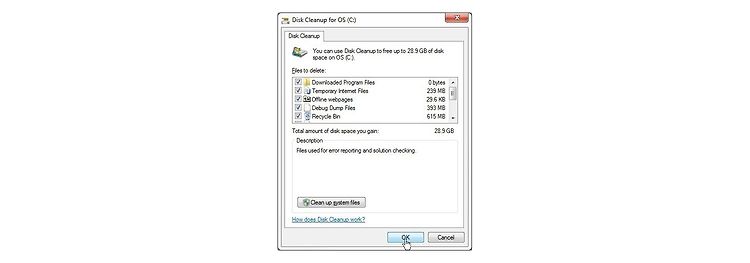
노트북을 더 빠르게 만드는 방법
노트북을 빠르게 만드는 방법을 찾고 계십니까? 하드 드라이브 정리, 임시 파일 삭제, 추가 메모리 설치 및 시스템 정리와 같은 노트북을 최대한 활용할 수 있는 여러 가지 유용한 팁을 확인하십시오. 디스크 정리 디스크를 정리하면 더는 필요 없고 안전하게 삭제할 수 있는 파일이 제거됩니다. 또한 임시 파일을 삭제하고 휴지통을 비웁니다. 디스크 정리 방법은 다음과 같습니다. 시작 메뉴 또는 Windows 버튼을 클릭합니다. 내 컴퓨터 또는 컴퓨터를 선택합니다. 정리하려는 드라이브를 오른쪽 버튼으로 클릭합니다. 일반적으로 C: 드라이브일 수 있습니다. 현재 디스크에서 사용할 수 있는 여유 공간이 얼마나 남았는지 보여주는 대화 상자가 나타납니다. 여유 공간이 디스크 전체 크기의 20% 미만인 경우, 디스크 정리 ..